Les 6 meilleures façons de convertir FLAC en MP3 sans effort
FLAC, qui signifie Free Lossless Audio Codec, est un format bien connu pour l'audio de haute qualité qui utilise une compression sans perte. Malgré sa grande qualité sonore, ses tailles de fichiers volumineuses et sa compatibilité limitée conduisent de nombreux utilisateurs à passer à un autre format, comme le MP3. Le MP3 est universellement pris en charge et utilise une compression avec perte pour réduire la taille des fichiers tout en conservant une qualité sonore décente. Si vous êtes l'un d'entre eux, vous êtes au bon endroit. Dans cet article, nous aborderons les 6 meilleures façons de convertir FLAC en MP3 sur un PC Windows, un MacBook ou en ligne.
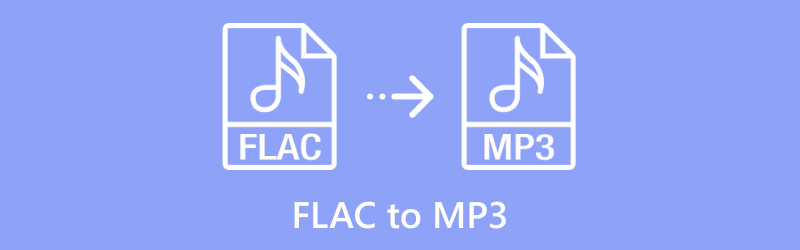
- LISTE DES GUIDES
- 1. ArkThinker Video Converter Ultimate – Idéal pour la conversion par lots
- 2. FFmpeg – Idéal pour les utilisateurs avancés
- 3. foobar2000 – Le meilleur convertisseur et lecteur audio
- 4. ArkThinker Free Video Converter Online – Idéal pour la conversion basée sur le Web
- 5. FreeConvert – Idéal pour la personnalisation
- 6. Restream – Le meilleur pour la simplicité
1. ArkThinker Video Converter Ultimate – Idéal pour la conversion par lots
ArkThinker Convertisseur Vidéo Ultime est un outil de conversion et d'édition multimédia impressionnant qui fait tout. Il prend en charge plus de 1000 formats audio, vidéo et image différents, ce qui facilite grandement la conversion par lots de fichiers FLAC en MP3. De plus, vous pouvez personnaliser les paramètres de sortie, comme le débit binaire et la fréquence d'échantillonnage, pour obtenir le MP3 exactement comme vous le souhaitez. Si vous avez besoin d'améliorer votre fichier MP3, cet outil propose d'excellentes options d'édition telles que le découpage, la fusion, l'ajout d'effets de fondu entrant/sortant, la réduction du bruit et l'édition de balises ID3, entre autres.
Les étapes de conversion de FLAC en MP3 dans ArkThinker Video Converter Ultimate sont assez simples.
Commencez par télécharger et installer gratuitement le logiciel de conversion FLAC en MP3 à partir des boutons suivants.
Ouvrez le convertisseur FLAC en MP3 et téléchargez votre fichier audio FLAC en cliquant sur le Ajouter des fichiers bouton. Vous pouvez choisir d'ajouter plusieurs fichiers FLAC ou un dossier entier pour le traitement par lots.
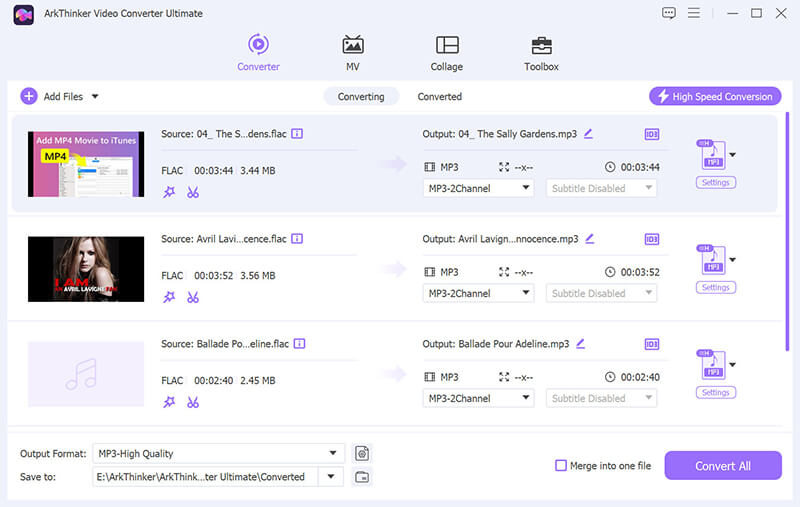
Sélectionner MP3 du l'audio section dans l'onglet Profil en cliquant sur le Format de sortie menu déroulant et

Comme vous le souhaitez, cliquez sur le profil personnalisé à côté du MP3 option. Cette fonctionnalité vous permet de régler des paramètres tels que le codec, les canaux, le taux d'échantillonnage et le débit binaire. Une fois vos réglages effectués, cliquez sur OK pour les enregistrer.

Avant de commencer à cliquer sur le Convertir tout pour commencer le processus de conversion FLAC en MP3, n'oubliez pas de définir le dossier de sortie pour choisir où vos fichiers MP3 convertis seront enregistrés en bas de l'interface.
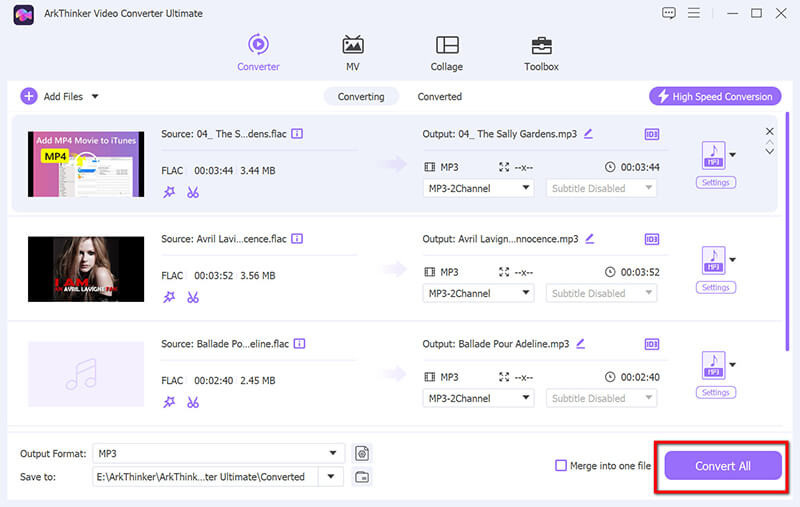
Gardez à l'esprit que cet outil comprend également des fonctionnalités d'édition de fichiers MP3, comme un Éditeur de balises MP3 et coupeur MP3. Il est parfait pour les utilisateurs qui souhaitent gérer plusieurs fichiers simultanément tout en ayant un contrôle total sur les paramètres de sortie.
Cet outil est idéal pour les utilisateurs souhaitant gérer plusieurs fichiers à la fois avec un contrôle total sur les paramètres de sortie.
2. FFmpeg – Idéal pour les utilisateurs avancés
FFmpeg est un outil open source basé sur la ligne de commande qui offre un contrôle étendu sur le processus de conversion de FLAC en MP3. Bien qu'il puisse nécessiter plus de connaissances techniques, FFmpeg est une solution extrêmement puissante pour convertir FLAC en MP3, prenant en charge les utilisateurs Windows et MacBook.
FFmpeg est compatible avec Windows, Mac et Linux. Ici, nous allons utiliser FFmpeg pour convertir FLAC en MP3 sur un ordinateur Windows, par exemple.
Téléchargez depuis ffmpeg.org, extrayez et ajoutez à la variable d'environnement PATH.
Pour commencer à convertir les fichiers, vous devez ouvrir une interface de ligne de commande :
Ouvrez cmd en appuyant sur Win + R, en tapant cmd et en appuyant sur Entrée.
Assurez-vous que le fichier FLAC se trouve dans un emplacement facilement accessible. Vous pouvez soit accéder à son dossier dans le terminal, soit spécifier le chemin d'accès complet au fichier dans la commande FFmpeg.
Utilisez la commande suivante pour convertir un fichier FLAC en MP3 :

ffmpeg:La commande pour invoquer FFmpeg.
-i entrée.flac: Spécifie le fichier d'entrée. Remplacez input.flac par le chemin d'accès à votre fichier FLAC.
-codec:a libmp3lame: Définit le codec audio sur libmp3lame, qui est l'encodeur pour MP3.
-qscale:a 2: La qualité de la sortie MP3 est gérée par ce paramètre. Elle peut être réglée entre 0 et 9, 0 étant la qualité la plus élevée et 9 la plus basse. Un paramètre de 2 permet d'obtenir un bon équilibre entre la qualité et la taille du fichier.
sortie.mp3: Spécifie le nom du fichier de sortie. Remplacez-le par le nom souhaité du fichier MP3 de sortie.
Ensuite, FFmpeg traitera le fichier et affichera une barre de progression ou une série de journaux dans le terminal. Selon la taille du fichier FLAC et la puissance de traitement de votre ordinateur, la conversion peut prendre quelques secondes à quelques minutes.
Une fois la conversion terminée, vous pouvez retrouver votre fichier MP3 à l'emplacement que vous avez spécifié. Lisez le fichier pour vous assurer que la qualité répond à vos attentes.
Ce convertisseur de ligne de commande peut également gérer d'autres formats tels que MKV, MOV, OGG, WAV, MP4 en MP3, et plus.
FFmpeg est très polyvalent, mais il est vraiment destiné aux personnes qui savent utiliser la ligne de commande. Pour ceux qui ne sont pas férus de technologie, l'interface de ligne de commande peut sembler assez intimidante et les messages d'erreur peu clairs rendent la résolution des problèmes encore plus difficile.
3. foobar2000 – Le meilleur convertisseur et lecteur audio
ffoobar2000 est un lecteur audio gratuit et léger qui permet de convertir facilement des fichiers FLAC en MP3. Il est très convivial, propose des options de glisser-déposer et fonctionne à la fois sur Windows et MacBook. Cela en fait un excellent choix pour tous ceux qui recherchent une solution simple sans trop de tracas. De plus, il peut gérer les conversions par lots de base, ce qui permet de gagner du temps.
Télécharger et installer foobar2000 de www.foobar2000.org.
Téléchargez le Encodeur MP3 LAME de Rarewares. Extrayez le fichier exécutable LAME (lame.exe) vers un emplacement auquel vous pouvez facilement accéder.
Ouvrez foobar2000 et cliquez sur Déposer > Ajouter des fichiersSélectionnez les fichiers FLAC que vous souhaitez convertir et cliquez sur Ouvrir.
Mettez en surbrillance les fichiers FLAC, faites un clic droit et choisissez Convertir > Conversion rapide.
Dans la boîte de dialogue, cliquez sur MP3 (boiteux) dans la liste. Si vous ne voyez pas cette option, cliquez sur Choisissez la destination et sélectionnez MP3.
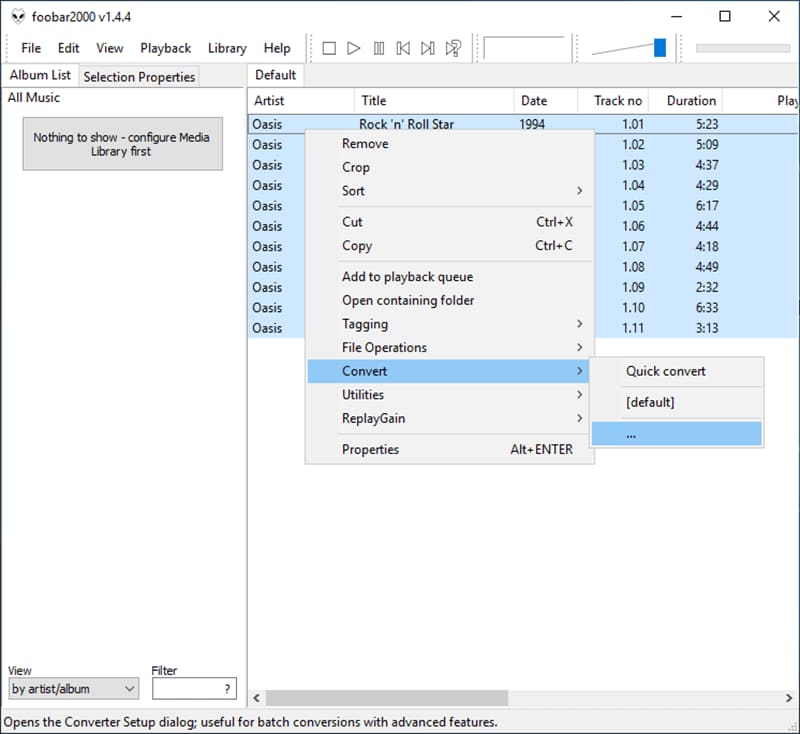
Pour modifier les paramètres MP3, cliquez simplement sur Plus de paramètres. À partir de là, vous pouvez modifier le débit binaire, la qualité et d'autres options d'encodage. Gardez à l'esprit que des débits binaires plus élevés vous donneront une meilleure qualité sonore, mais ils augmenteront également la taille du fichier.
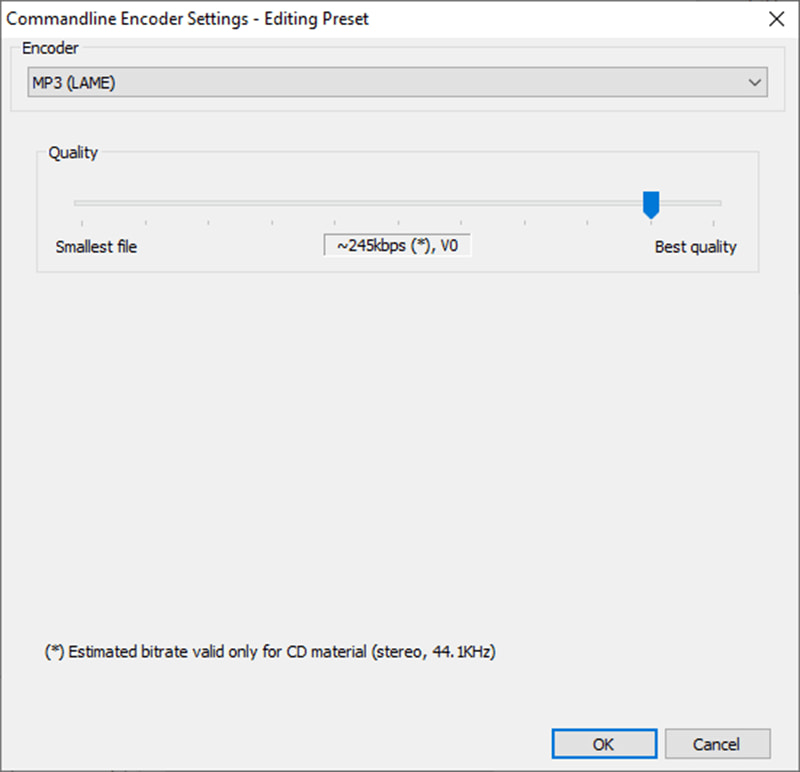
Spécifiez où les fichiers MP3 convertis doivent être enregistrés en cliquant sur Destination.
Cliquez sur Convertir pour transformer FLAC en MP3.
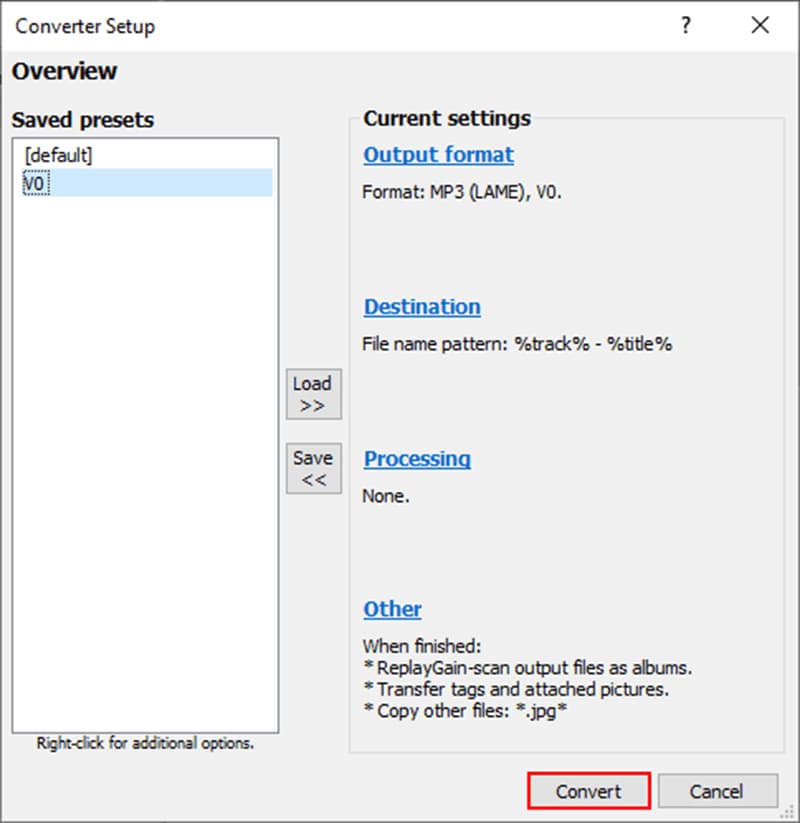
Si vous avez besoin d'un lecteur et convertisseur audio polyvalent, foobar2000 est parfait. Mais foobar2000 a des fonctionnalités limitées par rapport aux outils audio plus avancés, comme l'absence d'édition intégrée et de traitement par lots.
4. ArkThinker Free Video Converter Online – Idéal pour la conversion basée sur le Web
Convertisseur audio gratuit ArkThinker en ligne est un outil en ligne gratuit qui permet des conversions Web faciles. Il vous permet de convertir FLAC en MP3 sans installer de logiciel, ce qui le rend pratique pour les utilisateurs de MacBook et de Windows. Vous pouvez convertir en masse FLAC en MP3 directement depuis votre navigateur.
Ouvrez votre navigateur Web et accédez au Convertisseur audio gratuit ArkThinker en ligneIl n'est pas nécessaire de s'inscrire ni de télécharger un logiciel.
Pour commencer, appuyez simplement sur le Ajouter un fichier pour démarrer bouton, et une fenêtre contextuelle apparaîtra pour que vous puissiez sélectionner le FLAC fichier depuis votre appareil.
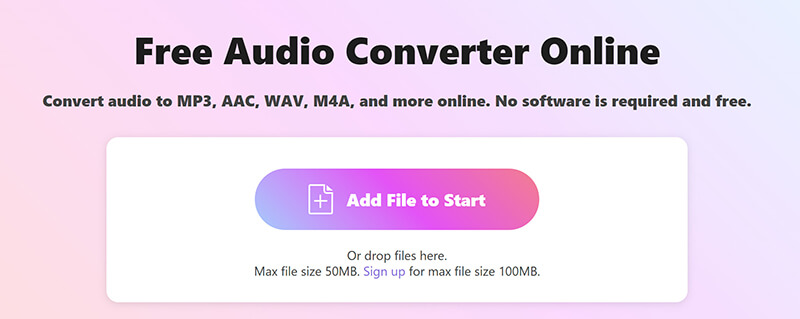
Une fois votre fichier FLAC téléchargé, le format de sortie par défaut sera défini sur MP3. Pour lancer la conversion, cliquez sur le bouton Convertir en MP3 bouton.
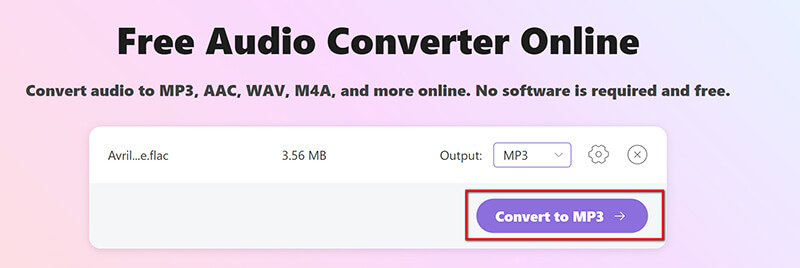
Vous pouvez ajuster les paramètres de sortie MP3 avant de continuer en cliquant sur l'icône d'engrenage à côté de MP3. Dans cette section, vous pouvez modifier des éléments tels que le débit binaire, le taux d'échantillonnage et le nombre de canaux audio.
Pour une qualité audio optimale, réglez le débit binaire sur 320 kbps ; si vous préférez des tailles de fichiers plus petites, vous pouvez le réduire à 128 kbps.

ArkThinker Free Audio Converter Online est une excellente option si vous souhaitez un outil en ligne simple. Gardez simplement à l'esprit que la taille maximale du fichier est de 50 Mo, mais si vous vous inscrivez, vous pouvez convertir des fichiers jusqu'à 100 Mo gratuitement.
5. FreeConvert – Idéal pour la personnalisation
Convertir gratuitement est un outil en ligne populaire qui se distingue par ses fonctionnalités de personnalisation. Que vous souhaitiez convertir un seul fichier ou effectuer une conversion par lots de FLAC en MP3, FreeConvert propose des options telles que le réglage du débit binaire, vous permettant de personnaliser la sortie pour qu'elle corresponde parfaitement à vos besoins.
Ouvrez votre navigateur et accédez au convertisseur FLAC en MP3 de FreeConvert à l'adresse https://www.freeconvert.com/flac-to-mp3.
Clique sur le Choisir des fichiers pour télécharger votre fichier FLAC. Vous pouvez sélectionner des fichiers depuis votre ordinateur, une URL, Google Drive ou Dropbox. Il existe également une fonction glisser-déposer pour des téléchargements de fichiers rapides.
Une fois le fichier téléchargé, assurez-vous que MP3 est sélectionné comme format de sortie. Vous pouvez ajuster les paramètres de qualité audio en cliquant sur l'icône des paramètres à côté du fichier.
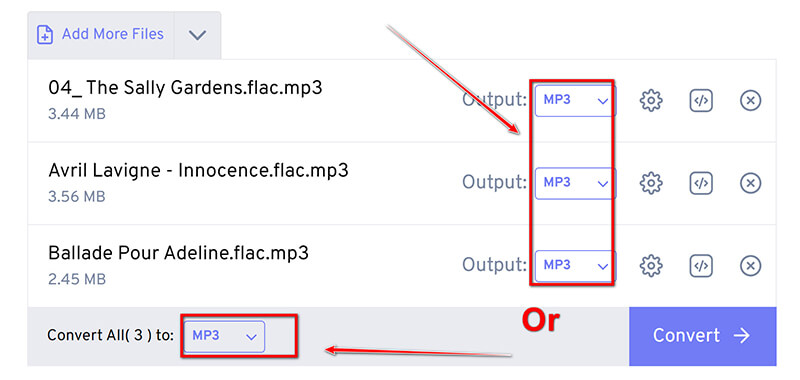
Vous pouvez régler le débit binaire, la fréquence d'échantillonnage et le volume ou couper l'audio à cette étape en cliquant sur l'option Paramètres à côté de MP3.
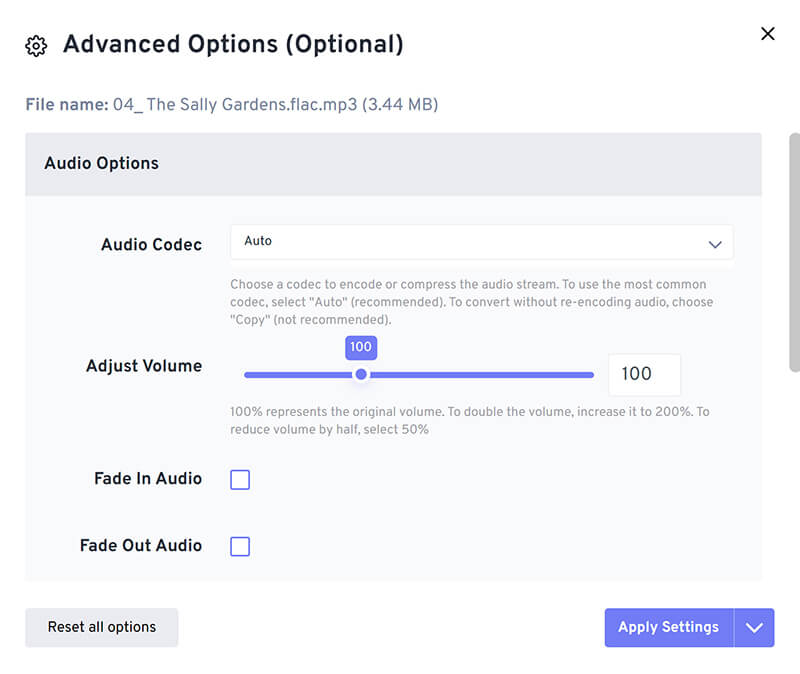
Après avoir défini les préférences, cliquez sur Convertir pour commencer à transcoder FLAC en MP3.
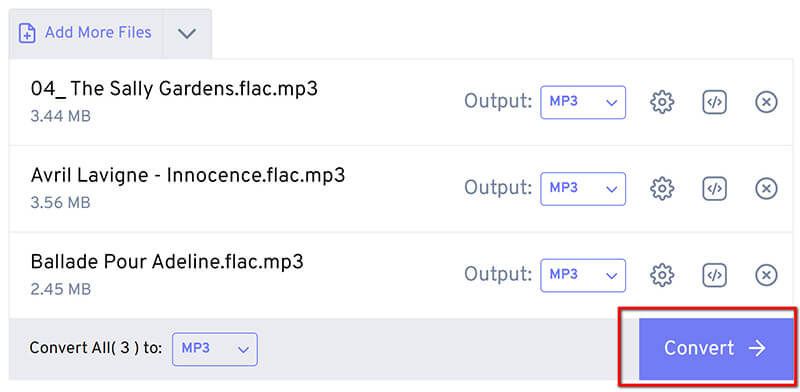
Une fois la conversion terminée, appuyez simplement sur le bouton Télécharger bouton pour enregistrer le fichier MP3 sur votre appareil.
Si vous souhaitez un outil facile à utiliser mais qui vous permet de personnaliser les éléments, FreeConvert est un choix judicieux. Gardez simplement à l'esprit qu'il comporte certaines restrictions, comme une limite de 20 minutes de conversion par jour, des publicités et que la conversion des fichiers peut prendre un peu plus de temps.
6. Restream – Le meilleur pour la simplicité
Rediffuser est un outil en ligne polyvalent pour convertir FLAC en MP3. Il est donc idéal pour les utilisateurs qui ont besoin de gérer et de convertir des fichiers audio directement sans installer de logiciel. En outre, ce convertisseur FLAC en MP3 en ligne peut également convertir des fichiers audio et vidéo en différents formats.
Ouvrez votre navigateur Web et accédez au convertisseur Restream FLAC en MP3 : https://restream.io/tools/flac-to-mp3-converter.
Recherchez le bouton Choisir un fichier, puis sélectionnez le fichier FLAC que vous souhaitez convertir à partir de votre lecteur local.
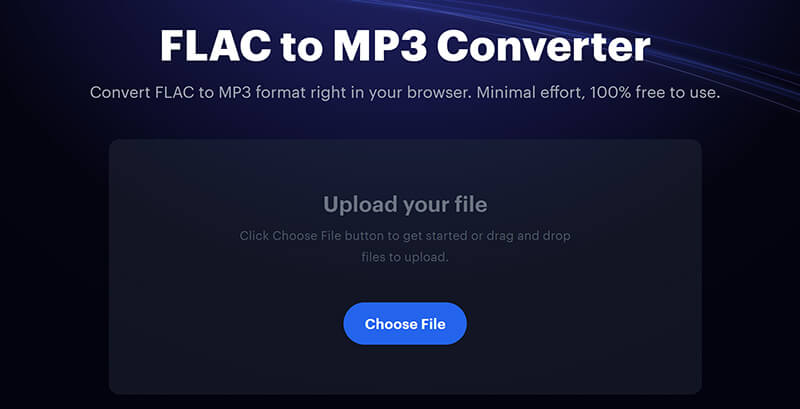
Après avoir téléchargé le fichier FLAC, Restream vous proposera le processus rapide de conversion FLAC en MP3 en cliquant sur le bouton Convertir bouton pour le démarrer.
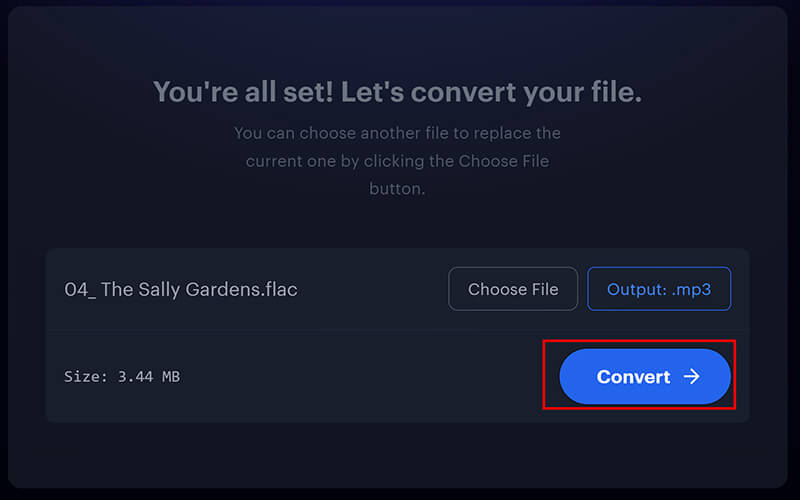
Une fois la conversion terminée, téléchargez le fichier MP3 ou enregistrez-le sur votre appareil local. De plus, il vous offre la possibilité d'enregistrer un fichier audio au format MP3. Enregistreur MP3 à cette étape.
Restream est le moyen le plus direct de convertir FLAC en MP3 sans fonctionnalités supplémentaires. Cependant, il ne prend pas en charge la conversion par lots, ce qui oblige les utilisateurs à télécharger et à convertir les fichiers un par un. De plus, comme il s'agit d'un service Web, il nécessite une connexion Internet fiable. Si la connexion est lente, cela peut entraîner des délais de traitement plus longs.
Conclusion
Convertir FLAC en MP3 est très simple avec les 6 outils ci-dessus. Pour une conversion par lots avec une interface plus simple, ArkThinker Video Converter Ultimate est une bonne option. Pour une conversion directe en ligne sans installer de logiciel, vous ne pouvez pas manquer ArkThinker Free Audio Converter Online et FreeConvert.
Quelle méthode fonctionne le mieux pour votre flux de travail ? Avez-vous d'autres suggestions ? Partagez vos réflexions dans les commentaires !
Que pensez-vous de cette publication? Cliquez pour noter cet article.
Excellent
Notation: 4.7 / 5 (basé sur 400 voix)
Trouver plus de solutions
Top 5 des enregistreurs Skype MP3 pour capturer des conversations Skype Comment convertir WAV en MP3 avec 5 outils sans limites 4 façons de convertir un fichier AVI en MP3 pour extraire l'audio d'arrière-plan 3 outils pour enregistrer des MP3 sur iPhone en haute qualité 4 meilleurs convertisseurs MOV en MP3 en ligne et hors ligne 2024Articles relatifs
- Convertir la vidéo
- Qu'est-ce qu'un fichier DAV et comment le lire
- Revue ultime de XMedia Recode [Étapes incluses]
- Les 5 meilleures façons de vous aider à convertir le format QuickTime en MP4
- Comment obtenir votre film MP4 et l'exporter depuis le lecteur VLC
- Revue ultime du convertisseur vidéo VideoSolo [2024]
- Top 2 des logiciels PAL vers NTSC et comment les convertir
- Un examen fiable des convertisseurs HEVC les mieux classés
- Un examen de Freemake Video Converter pour vous aider
- Pouvons-nous lire des fichiers MKV sur votre iPhone et comment y parvenir
- ArkThinker Convertisseur MKV en MP4 gratuit en ligne [Rapide et sûr]



